Батьківський контроль на Nintendo Switch
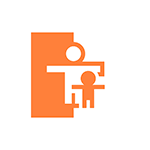
Якщо у вас є Nintendo Switch і діти, є велика ймовірність, що грати вони будуть частіше, ніж ви це бачите: форм-фактор консолі дуже сприяє цьому. І, можливо, ви захочете контролювати час гри і самі запускаються ігри.
У цій короткій інструкції про реалізацію батьківського контролю на Nintendo Switch, можливості його налаштування на самій консолі і в мобільному додатку «Батьківський контроль Nintendo Switch» для Android і iOS. Також може бути цікавим: Батьківський контроль в додатку Microsoft Family Safety для Windows 10 і Xbox, Батьківський контроль на iPhone і iPad, Офіційний батьківський контроль для Android.
Налаштування батьківського контролю на Nintendo Switch
Для того, щоб встановити і налаштувати функції батьківського контролю на консолі Nintendo Switch є дві можливості:
- Виконати всі налаштування на самій консолі, в розділі «Налаштування» – «Батьківський контроль». Однак, в цьому випадку можливості обліку дій і установки обмежень будуть дуже мізерними.
- Використовувати офіційний додаток Батьківський контроль Nintendo Switch для Android або iPhone – кращий варіант з найширшими можливостями.
Далі буде розглянуто саме другий варіант настройки батьківського контролю на Nintendo Switch, кроки будуть наступними:
- Скачайте додаток батьківського контролю для консолі Nintendo Switch з офіційного магазину додатків Google Play Маркет або Apple App Store.
- Після установки програми, запустіть його і зайдіть до вашого профілю Nintendo.
- Вам буде запропоновано пов'язати консоль Switch з додатком на телефоні: для цього буде потрібно ввести код, який відображається на телефоні в «Налаштування» – «Батьківський контроль» на консолі (обов'язковий доступ до Інтернету, в настройках виберіть «Якщо ви вже завантажили додаток»).
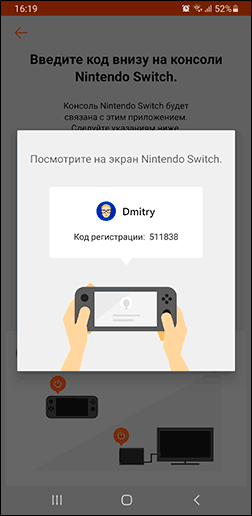
- Задайте основні обмеження додатків і можливості використання деяких функцій Nintendo Switch.
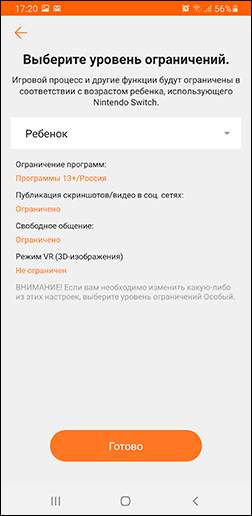
- Відразу після установки зв'язку можна приступати до перегляду відомостей і налаштувань, які включають в себе: установка обмежень часу на гру (з можливістю установки обмежень окремо по днях і зазначенням «Часу спати», після якого грати вже не можна), а також обмеження за віком дитини .
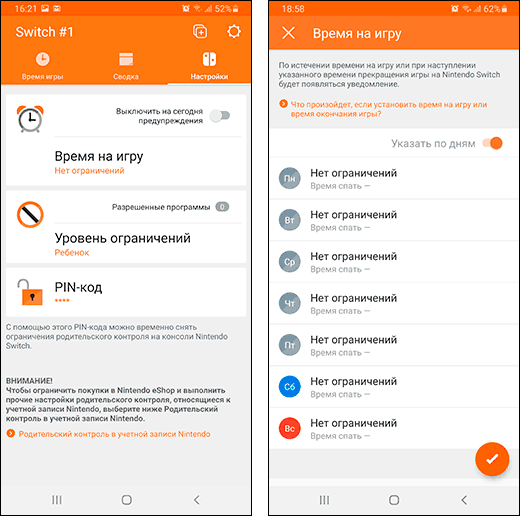
- Перегляд відомостей про ігри, в які грав дитина по днях тижня і час, витрачений на це.
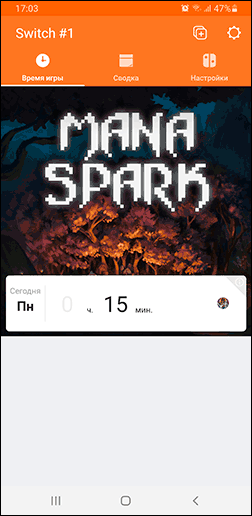
- У налаштуваннях ви можете змінити автоматично згенерований ПІН-код обмежень (його можна використовувати і на самій консолі, щоб швидко щось розблокувати, наприклад, гру, що не підходить під заданий вік) на свій власний.
А тепер деякі нюанси, які можуть виявитися важливими. Моя консоль Nintendo Switch налаштована таким чином: обліковий запис Nintendo є тільки у мене, через неї відбуваються всі покупки і інші взаємодії з Nintendo. Решта членів родини мають лише записи «користувачів» на самій консолі. Як при цьому працює батьківський контроль:
- У звітах про використання видно, який саме користувач і будь-що грав – відображається його ім'я і аватар.
- Задані в додатку обмеження поширюються на всіх користувачів, включаючи і мене самого, хоча я і можу в будь-який момент ввести ПІН-код (навіть без додатка), щоб зняти їх.
- Частина ігор можуть виявитися заблокованими для зазначеного віку, в цьому випадку при спробі з запуску буде повідомлятися, що запуск заборонений, але його можна вирішити за допомогою ПІН-коду на консолі або в додатку на смартфоні.
- Інформація про ігри дитини оновлюється не в режимі реального часу: іноді проходить близько 20 хвилин, перш ніж інформація в додатку оновиться, при цьому наявність підключення консолі до Інтернету обов'язково.
Однак, ви можете зробити й інакше: створити окрему повноцінну дитячу обліковий запис Nintendo Switch (тобто зареєстровану на сайті, на відміну від «користувача», який створений лише на консолі) і додати її в свою сімейну групу на сайті Nintendo (перейти на потрібну сторінку можна з програми в розділі «Налаштування», натиснувши на посилання “Батьківський контроль в обліковому записі Nintendo»), що дасть можливість встановити обмеження покупок в Nintendo eShop і інші параметри батьківського контролю, пов'язані з обліковим записом.
Цей варіант настройки батьківського контролю я не перевіряв – в моєму випадку необхідність створювати облікові записи Nintendo для дітей відсутня, але впевнений, що якихось складнощів виникнути не повинно.
remontka.pro в телеграм
Джерело
